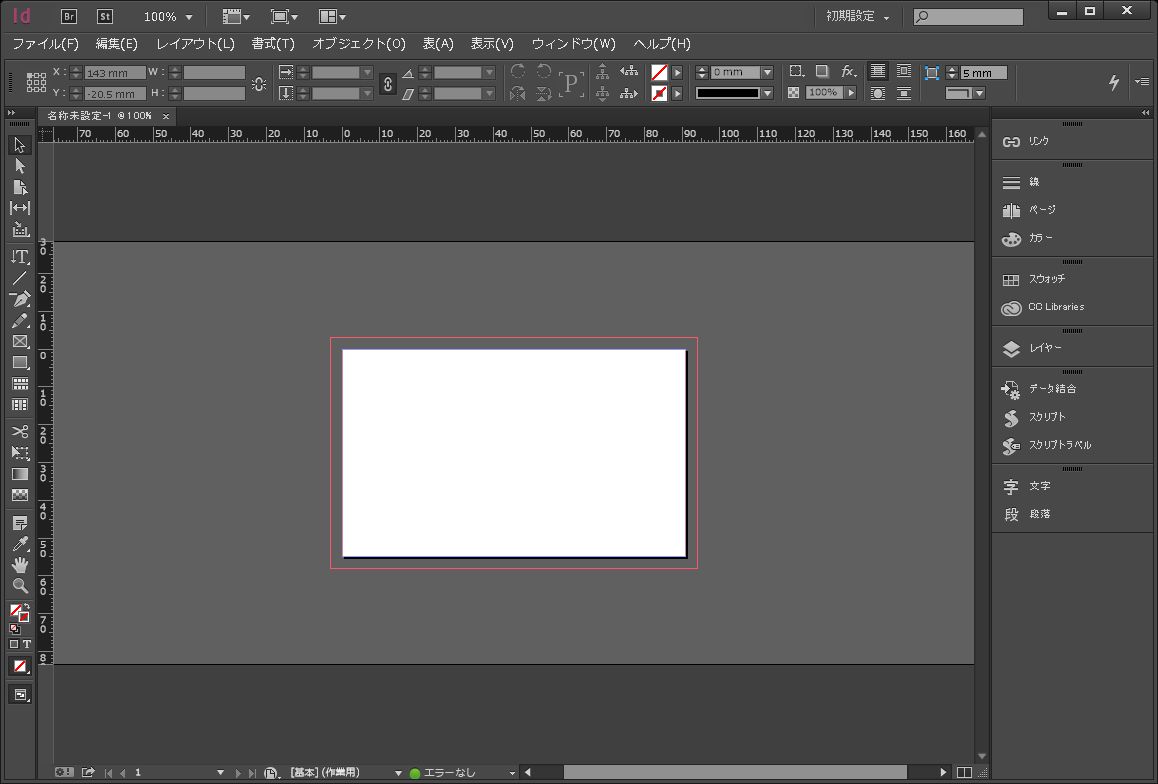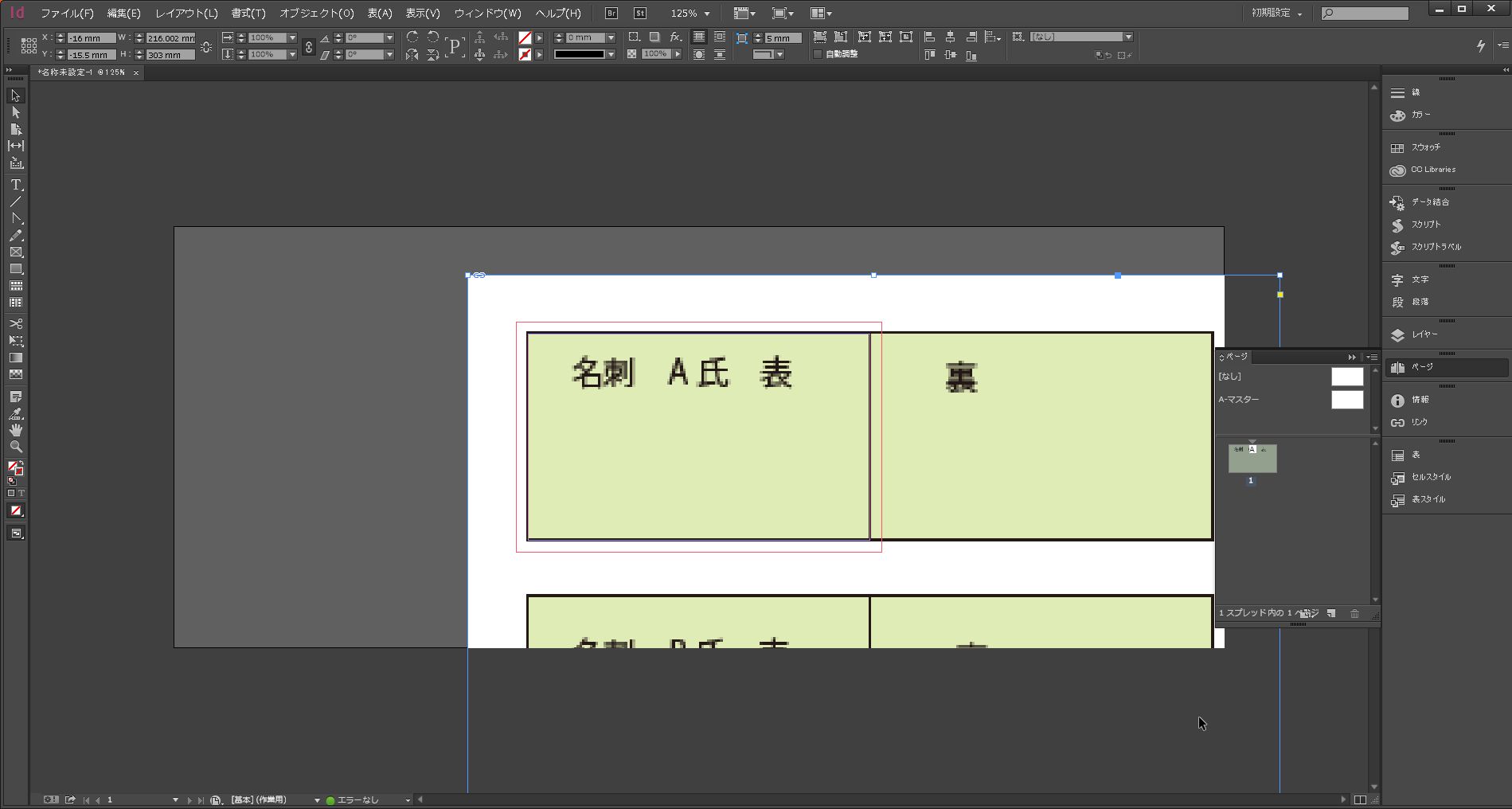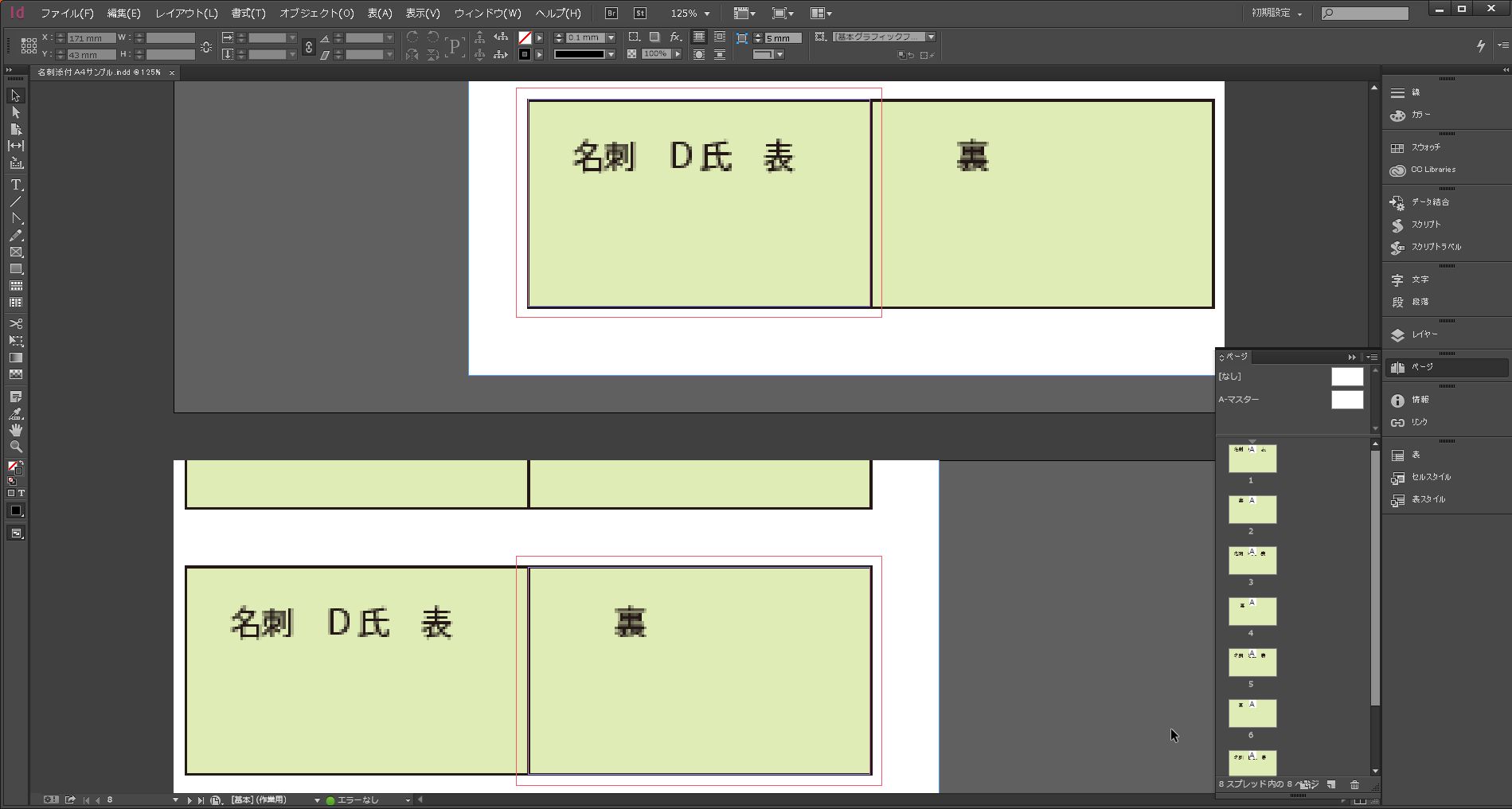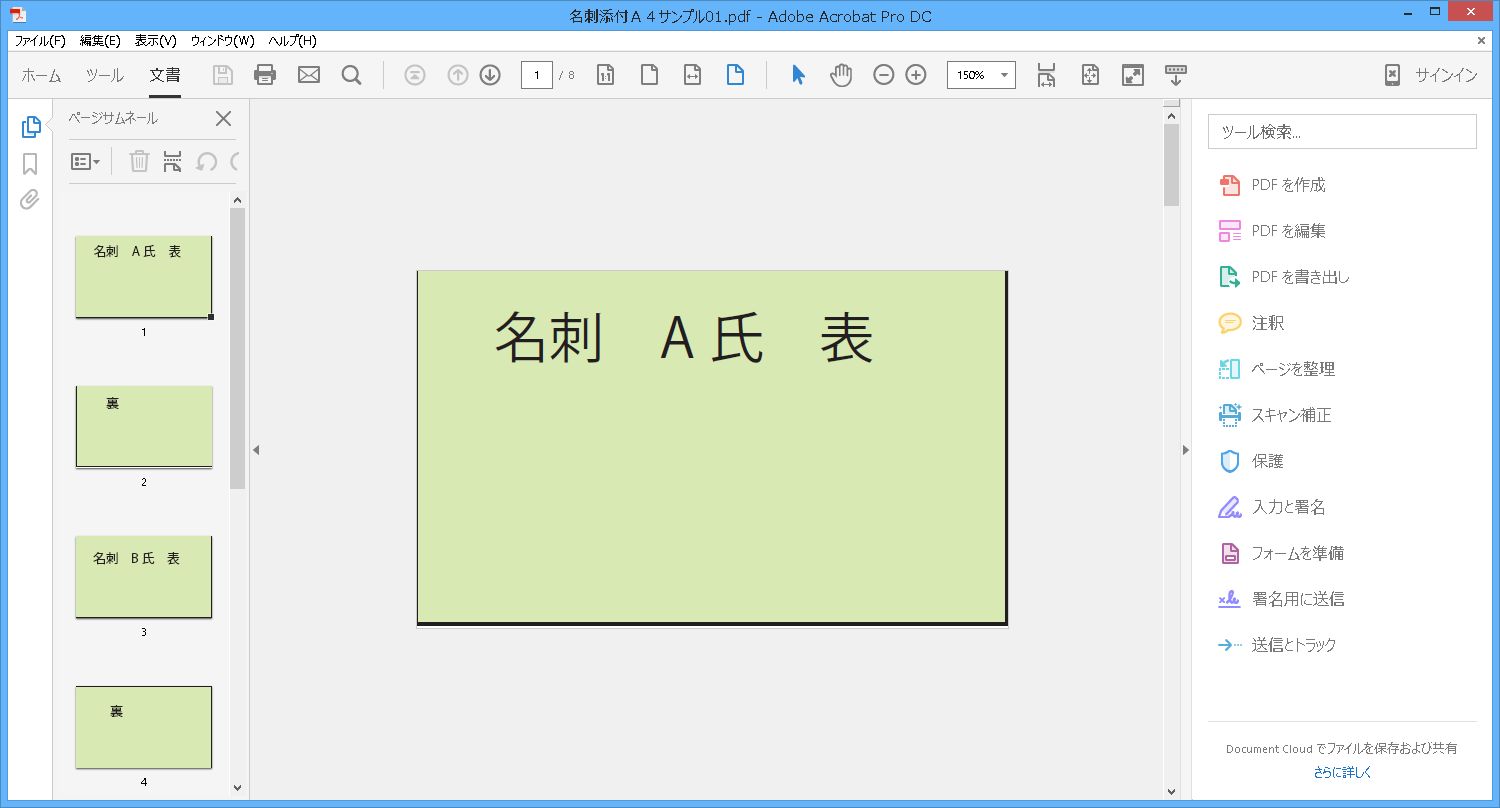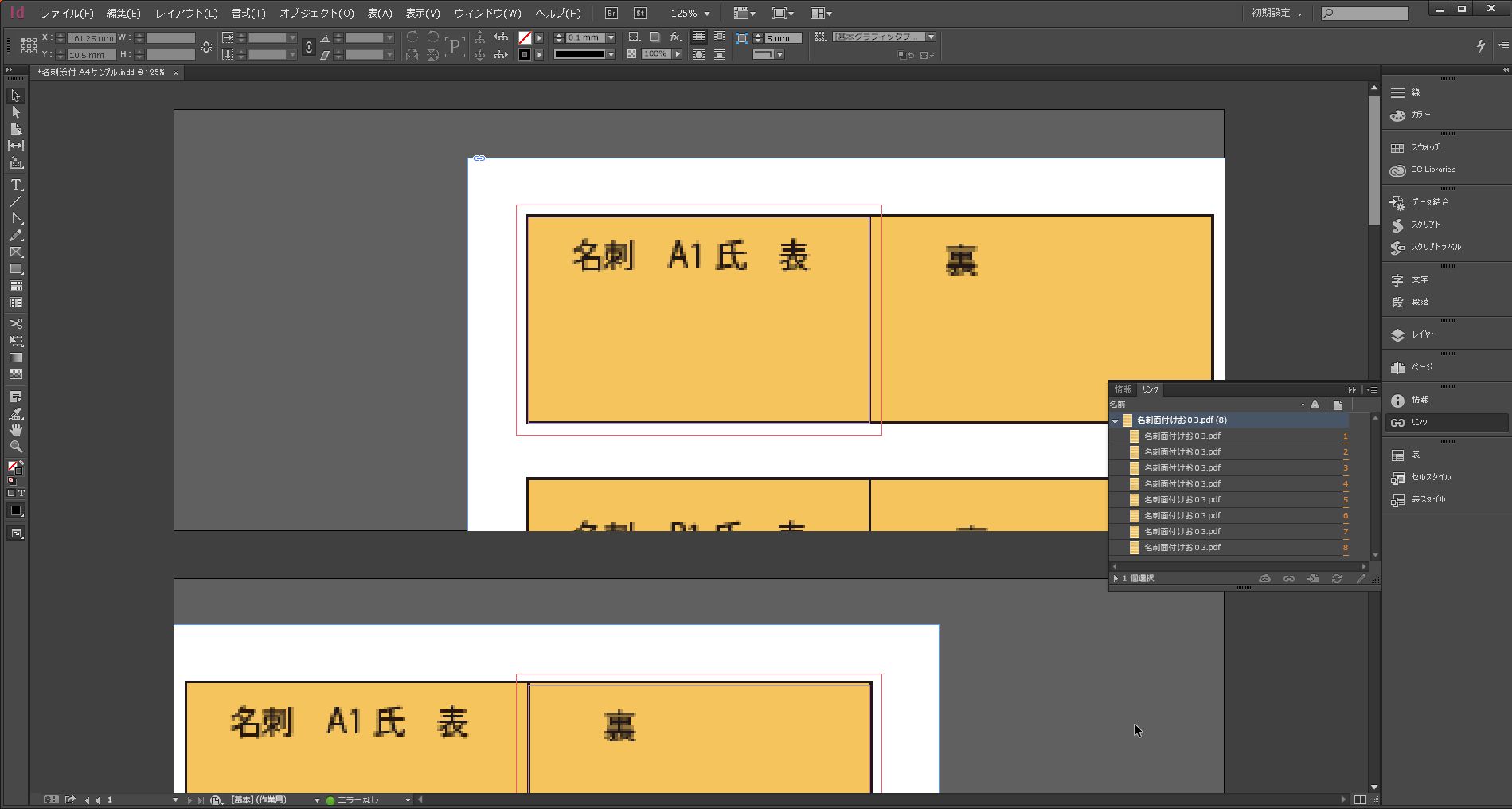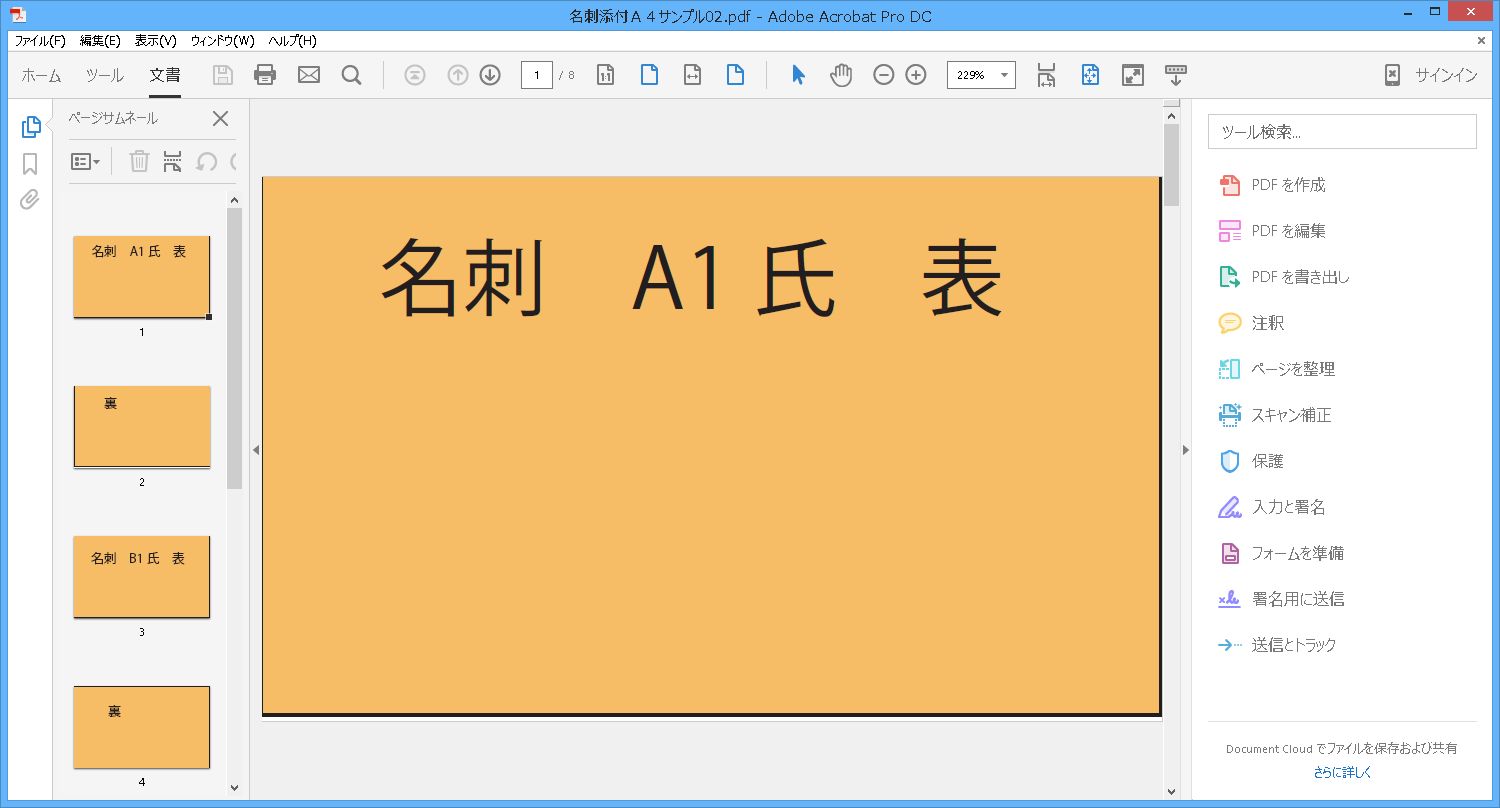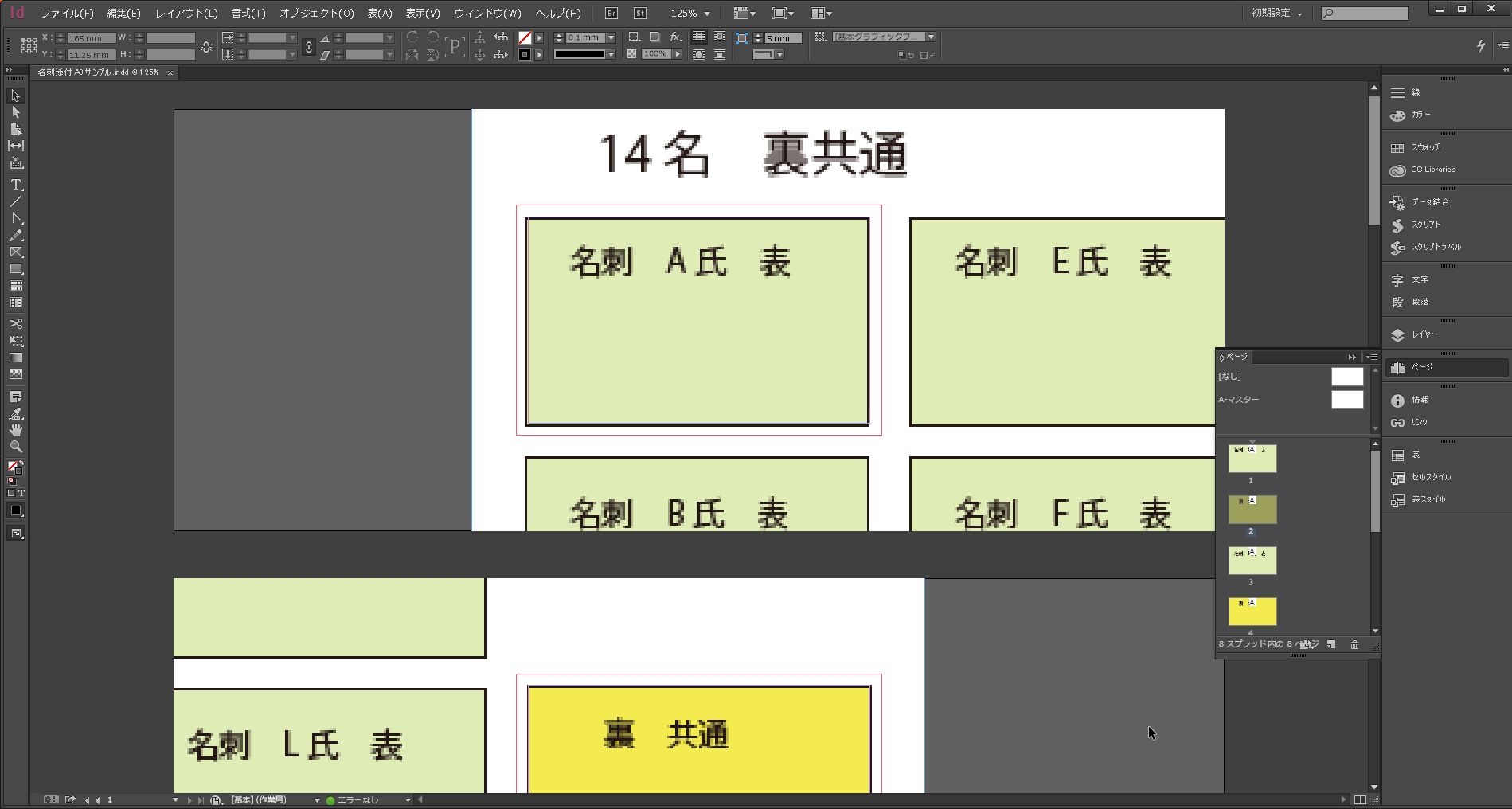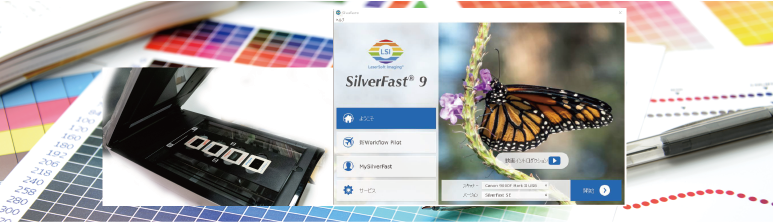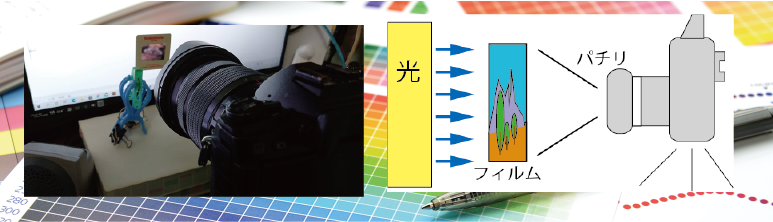記事公開日
最終更新日
インデザイン、リンクを使って作業効率アップ2
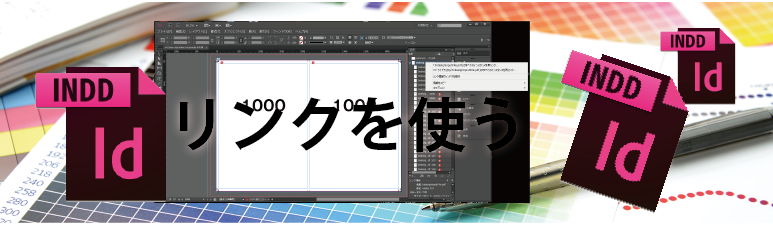
前回は、インデザインのリンクを使った2面付けの作業効率アップのお話をしました。
今日も、同様にインデザインのリンクを使った、作業効率化の NO.2として紹介します。
前回も、お話ししたように、インデザインにイラストレータやpdfファイルを配置してテンプレートとします。
テンプレートが、作業効率化のツールになるのです。
テンプレートに配置したファイルのリンク先を変えるだけの作業です。・・・・と言う提案でした。
今日も、面付けされているデータの分解をンク作業だけで・・・と言う話にはなります。
面付け名刺データ
名刺のレイアウトは、Adobe Illustratorを使用する場合が多いようですが、1ファイルに複数の方の名刺をレイアウトする場合も有ります。
同時に数を多の作成する場合この様な面付けファイルを作成するようです。
弊社では 1名1ファイルを基本として名刺データを作成します。
面付けする場合には、この1名1ファイルを面付け対応します。
名刺は、増刷の場合が多く、内容の変更も各人個別に発生します。
1名1ファイルでの管理が良いように思いますがどうでしょうか。
他に見られるケースでは、支社店、部課等のセクション等の単位のファイルに複数メンバーをレイアウトして管理する。
これはこれで、意味があるかもしれません。
また、ある印刷屋さんから入稿データされるデータでは、エンドユーザーから名刺依頼に対し、面付けしています。
お客様が校正確認しやすいように、面付けして1ファイルにしているのです。
色々なケースが有るものです。
面付け名刺データを分ける
以上の面付けされたデータから、コピー&ペーストで、簡単に1名のデータを抜き出す事は出来ます。
しかし、今回は、インデザインに配置する方法で進めて見ます。
次の図は、複数人の名刺データをイラストレータに面付けした例です。
A4サイズには、4人分の両面データを示してします。
(イラストレータのA4サイズに4名の名刺データ)
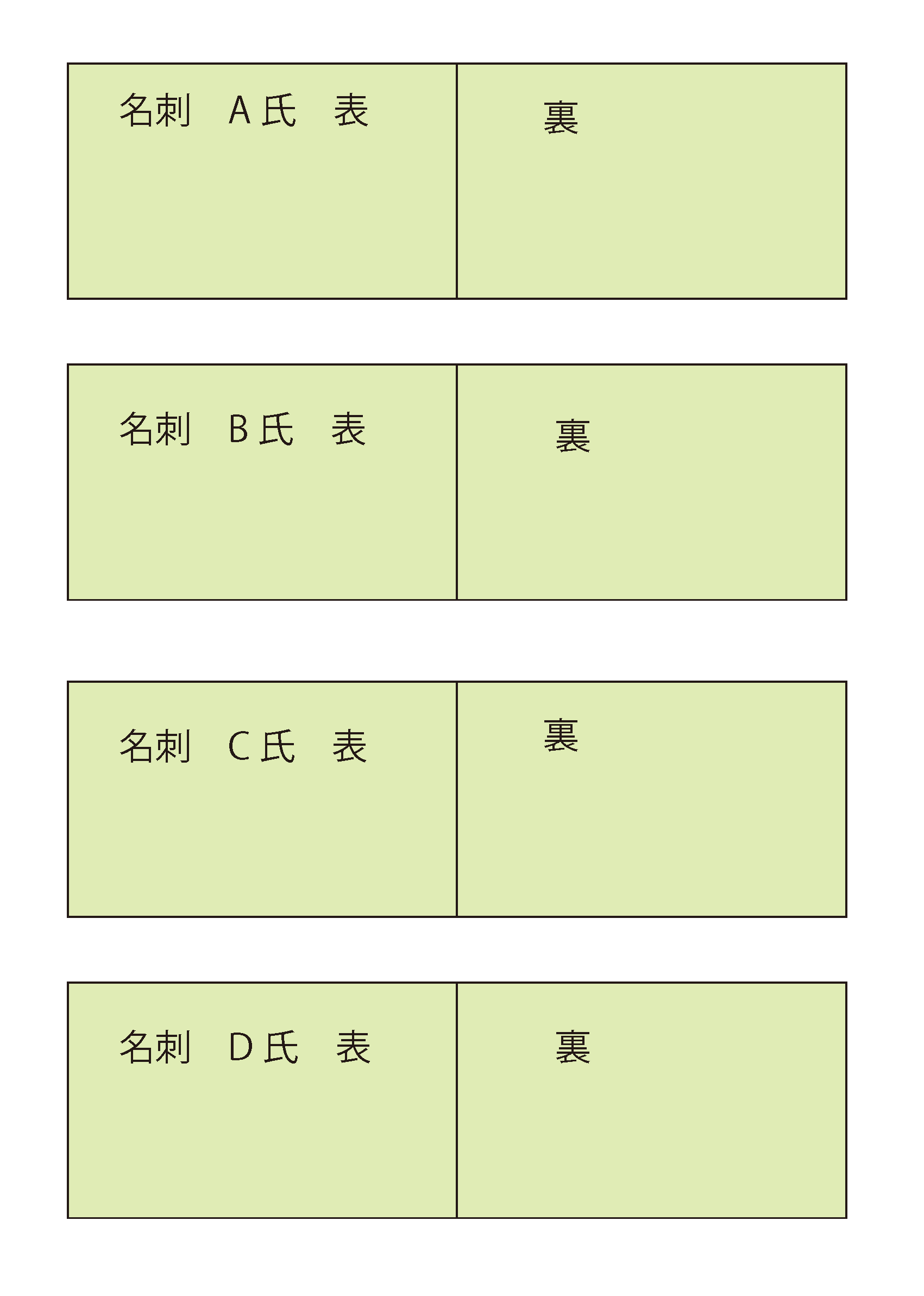
また、A3 には、14名分の名刺と、裏面の共通データが面付けされています。
(A3サイズに14名の名刺データ 裏共通のデータ有り)
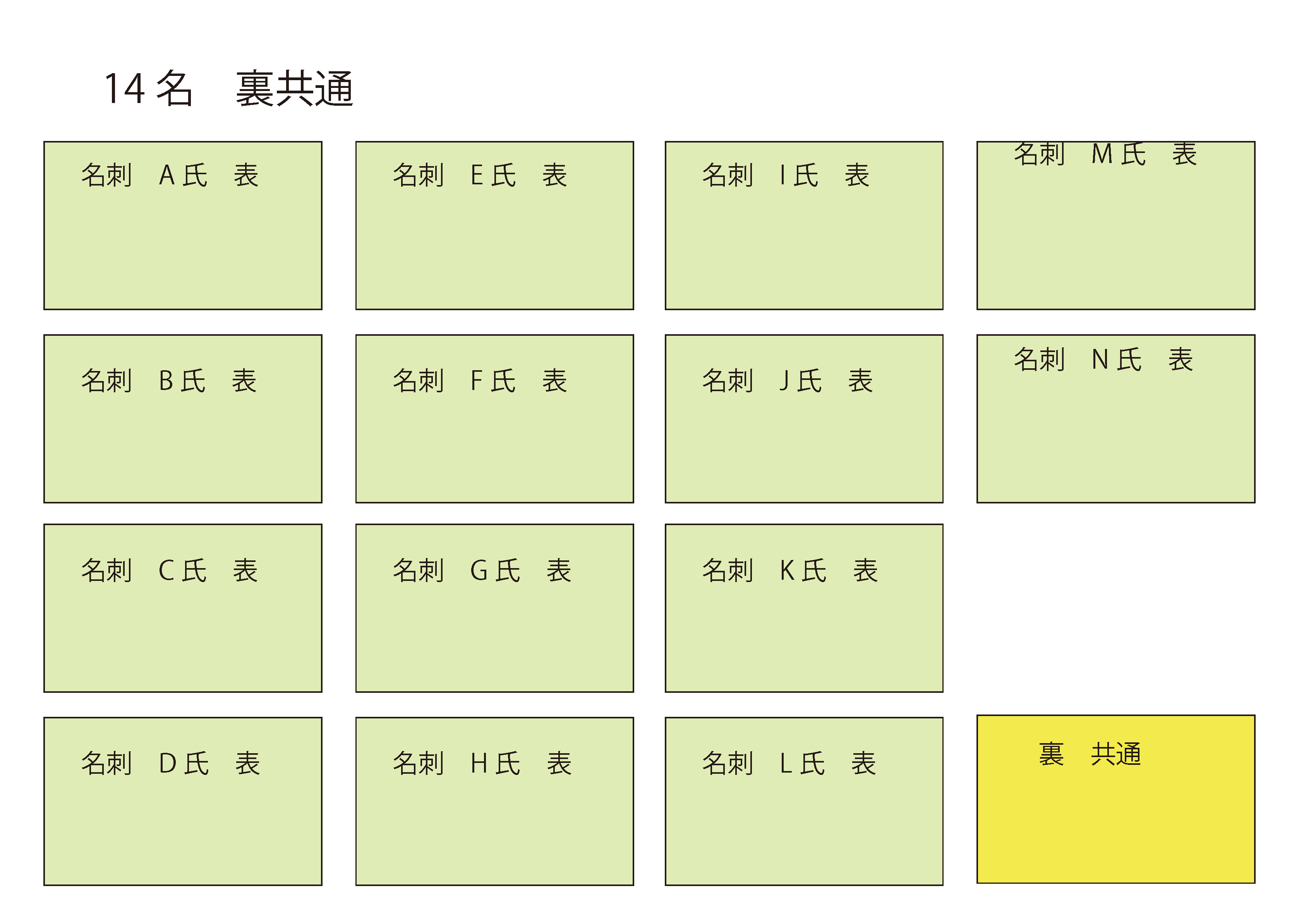
以上の面付けデーターを1名づつのデータに分ける方法には、先ほどお話しした通り、コピー&ペーストで可能です。
ここでは、テーマである ”インデザインのリンクを使って効率UP” ですので、インデザインを使用して、pdfファイルに書き出す方法で紹介します。
インデザインに貼り付る
A4サイズの面付けデータを使って紹介します。
・名刺サイズのインデザインページを作成します
・イラストレータのA4サイズの面付け名刺データを「配置」します。
イラストレータから、pdfに変換したファイルで、同じ様に「配置」でも良いでしょう。
A氏 表 のデータを 合わせて配置します。
・ページを追加して、次ページに 同じデータの A氏 裏データを配置します。
先に配置したデータをコピー&ペーストで配置しても同じです。
同様に、ページを追加して B氏、C氏、D氏 も配置します。
同じファイルを8枚、座標変えて配置した事になります。
・PDFファイル出力を行います。
PDFファイルに書き出します。
全ページを指定すれば、8ページの分解された名刺データが出来ます。
また、必要の方だけ作成したい場合は、そのページだけ指定してpdfファイルに書き出します。
1ファイルに面付けされていた名刺データが個別に分解が出来ます。
テンプレート
以上の、名刺分解の為のインデザインデータがテンプレートとなります。
リンクを使う
先ほど作成したインデザインテンプレートを使います。
A4に 4人分の新しい名刺データが有ります。
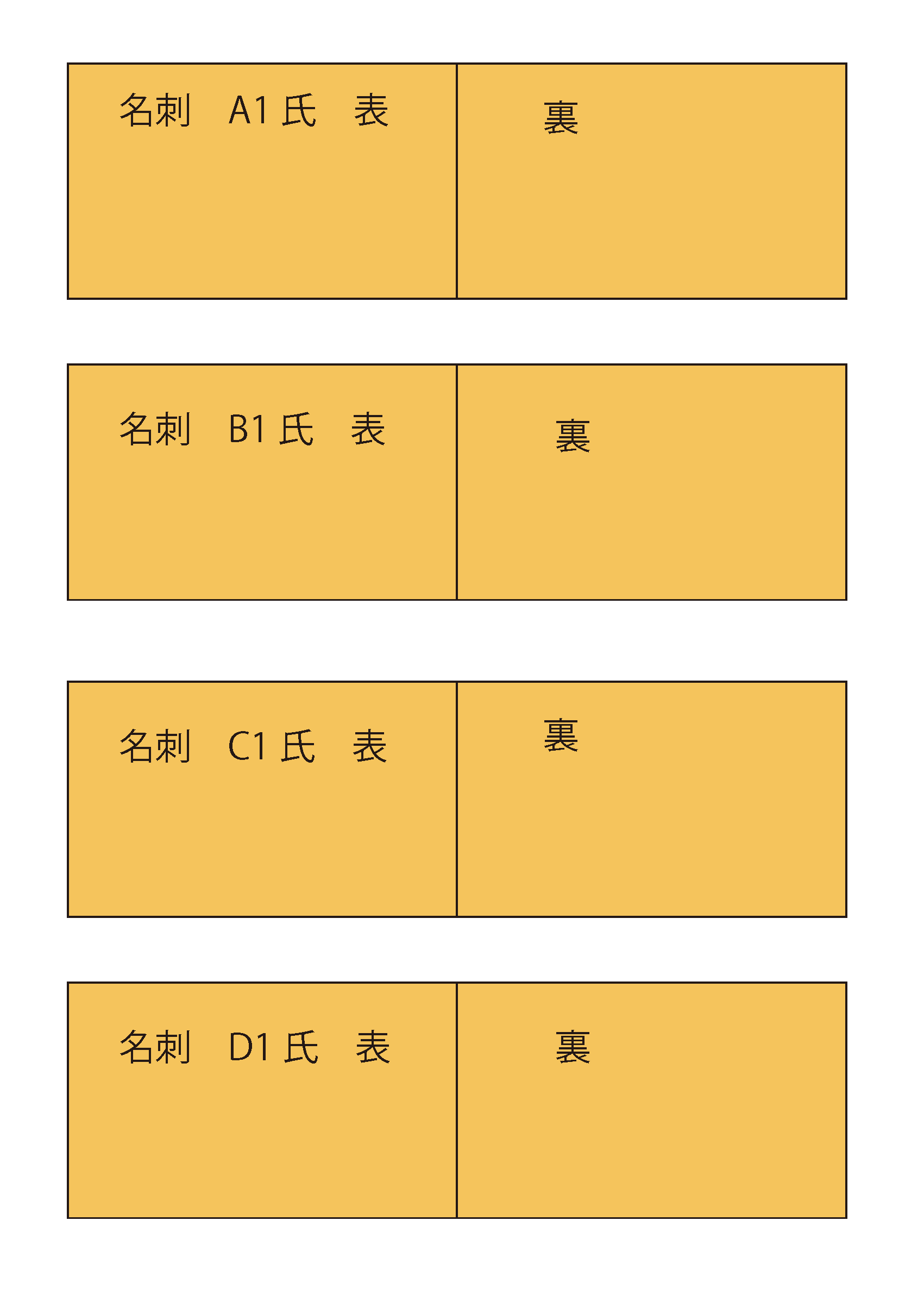
インデザイン テンプレートファイルを開きます。
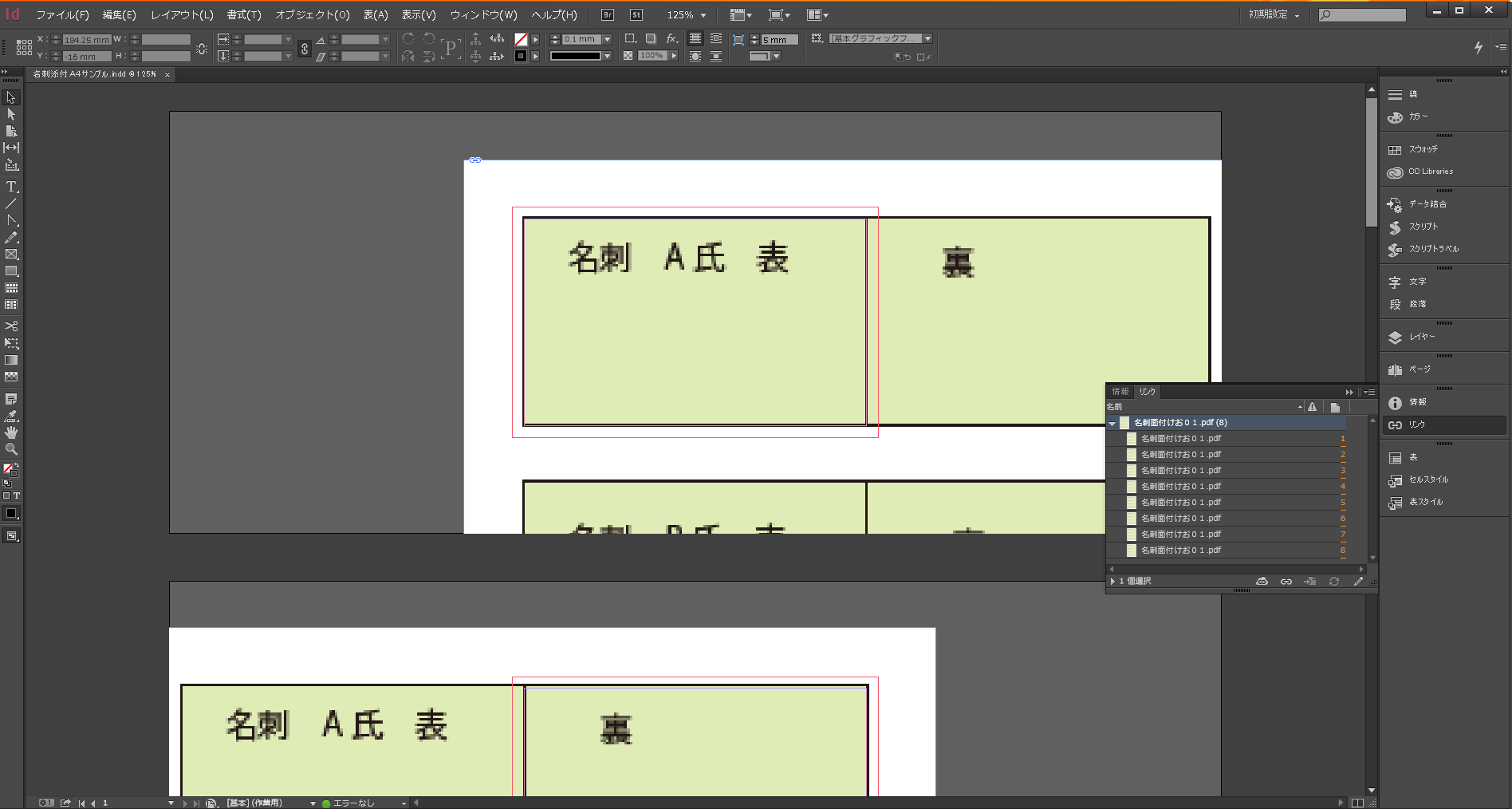
[リンク]⇒ リンクファイルにカーソル
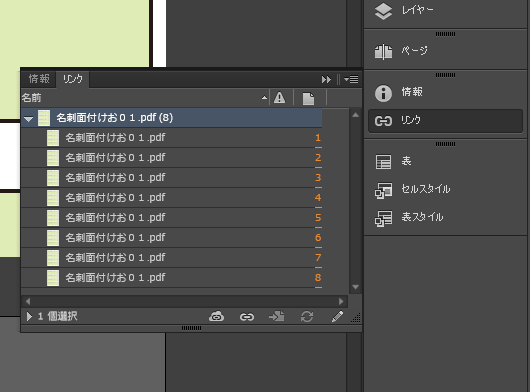
⇒ 右クリック ⇒ 「・・・・」のすべてのインスタンスを再リンク ⇒
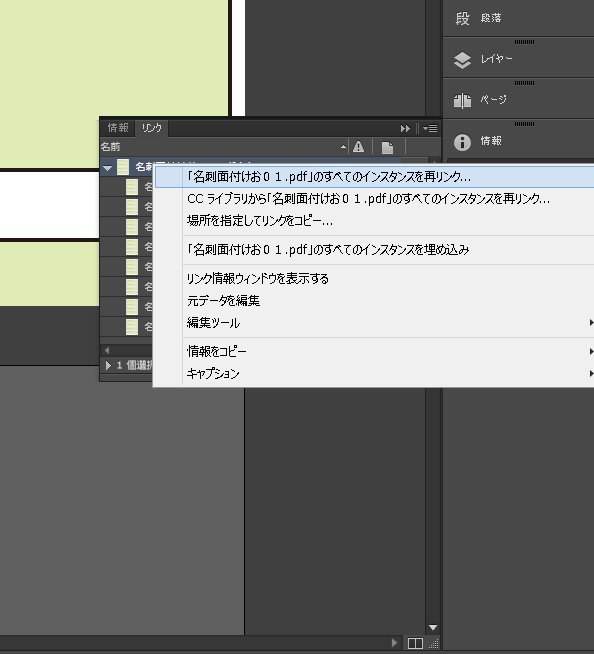
⇒ 分解したいファイルを選択
・PDFファイル出力を行います。
8ページの分解された新しい名刺データが出来ました。
以上の考え方は、ツールとして使えると思いませんか。
面付け例のA3の14名 裏共通の場合のファイルにおいても同じように、偶数ページに 裏共通 部分を配置した形で
テンプレート化しておきます。
同じ形式のファイルには、再リンク のオペレーションだけで良いのです。
リンクで作業効率UP・・・・です。
以上の リンクを使った作業効率UP、いかがでしょうか。
入稿していただくデータの仕様を決めておく等のルール化は、必要ですが
面付け配置位置の座標だけの取り決めだけで進める事が出来ます。
以上
いつか、テンプレート集のようなものを紹介出来たら良いのですが、
どうなる事やら・・・?